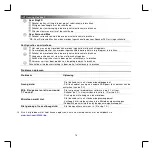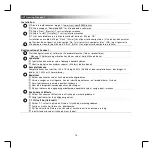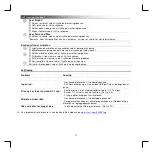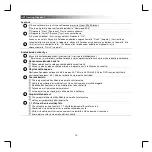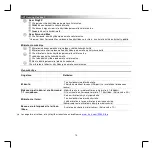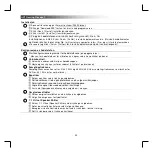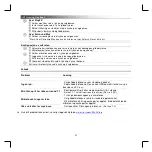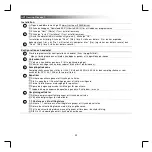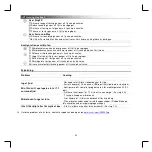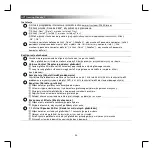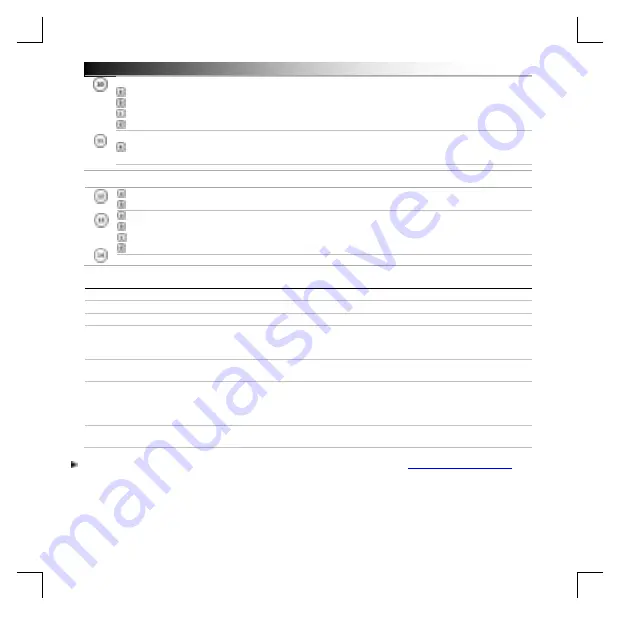
GXT Gaming Headset
9
Xear SingFX
Abilitare lo spostamento delle chiavi attivando la casella di selezione corrispondente.
Modificare l'altezza spostando il cursore.
Abilitare l'attenuazione vocale attivando la casella di selezione corrispondente.
Filtrare le voci spostando il cursore.
Xear Surround Max
Abilitare il surround attivando la casella di selezione corrispondente.
* Nota: Xear Surround Max può essere abilitato solo se è attivato anche lo Speaker Shifter.
Configurazione del microfono
Regolare il volume del microfono spostando i cursori.
I l controllo del microfono può essere abilitato premendo l'icona di tacitazione.
Abilitare l'eco del microfono attivando la casella di selezione corrispondente.
Aggiungere un eco alla voce spostando il cursore.
Abilitare la voce magica attivando la casella di selezione corrispondente.
Deformare la voce premendo una di queste icone.
Abilitare il boost del microfono attivando la casella di selezione corrispondente.
Risoluzione dei problemi
Problema
Soluzione
Assenza di suono.
- La cuffia deve essere il dispositivo audio predefinito.
- Collegare la cuffia a un'altra porta USB (è meglio una sul retro del
PC).
I l mio film/ gioco non è in audio
surround 7.1.
- Configurare il software del gioco o del media player sull'output 5.1.
- Abilitare la funzione di surround virtuale 7.1. (Vedere il punto 9.A.)
I l microfono non funziona.
- Premere il tasto di tacitazione del microfono.
- La cuffia deve essere il dispositivo di registrazione predefinito.
- Aumentare il livello del microfono nella sua finestra delle proprietà.
(Fare doppio clic sul microfono in proprietà di registrazione.)
Troppi bassi o bassi insufficienti.
- I mpostare l'equalizzatore secondo le proprie preferenze. (Vedere il
punto 7.C.)
Se il problema persiste, contattare il servizio di assistenza tecnica visitando il sito
www.trust.com/ 22809/ faq
.